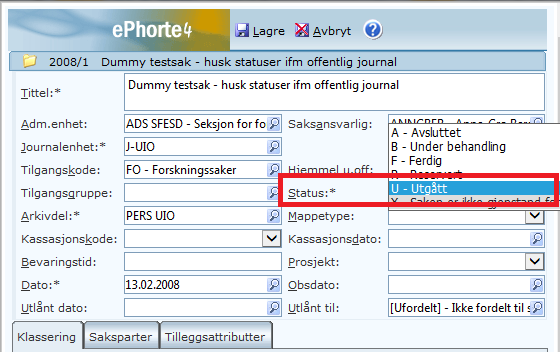- Journalposter med status R kan saksbehandler også selv sette som utgått.
- Når du setter en journalpost som Utgått - vil eventuelle vedlegg og dokumentversjoner på journalposten også settes som utgått. Det kan derfor være at du heller skal erstatte et dokument på en journalpost.
- Vedlegg kan slettes i ordets rette forstand.
Sette en journalpost som utgått
Status på journalposten må være R før du endrer til U. Klikk på nedtrekksmenyen ved journalposten du vil la utgå.

Velg Rediger fra menyen.
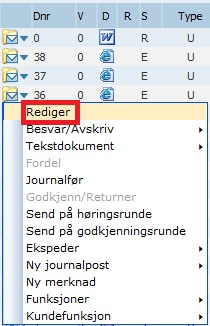
Åpne rullgardinmenyen og velg U- Utgått/flyttet. Klikk Lagre.
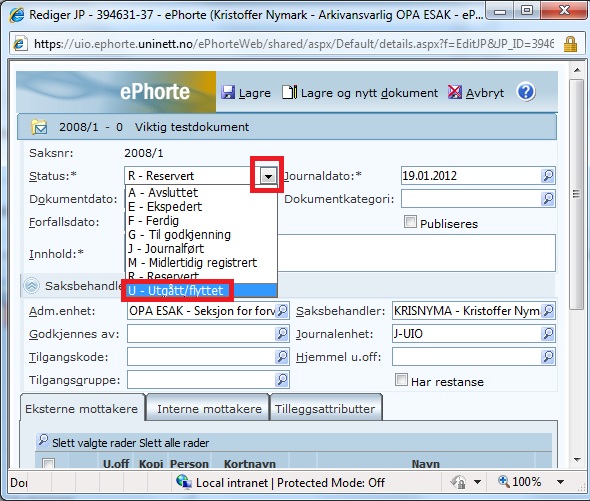
Når du har lagret vises journalposten og hvilke dokumenter du har valgt å la utgå i arbeidsvinduet.

Journalposten du lot utgå er nå fjernet fra saken.
Sletting av vedlegg
Før du kan slette et vedlegg må du sjekke status på vedlegget. Klikk på journalposten hvor du vil slette et vedlegg.

Status på journalposten må være R. Status på vedlegget må være B. Dette endres eventuelt.
Klikk på nedtrekksmenyen ved dokument-ikonet for vedlegget du ønsker å slette og velg Slett vedlegg.

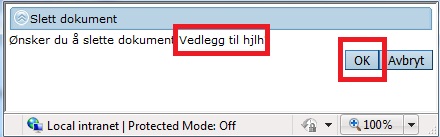
Klikk OK for å slette vedlegget. Antall dokumenter er nå redusert fra 2 til 1.
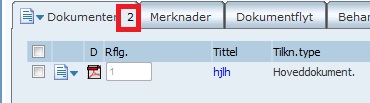
Husk å sette status på journalposten tilbake.
Sette en sak som utgått
Å sette en sak som utgått forutsetter at saken ikke inneholder journalposter som er journalført og at du har leserettigheter til alle postene i saksmappen.
Klikk på nedtrekksmenyen for saken og velg Rediger sak.
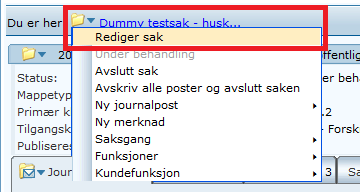
Klikk på rullgardinmenyen for Status.
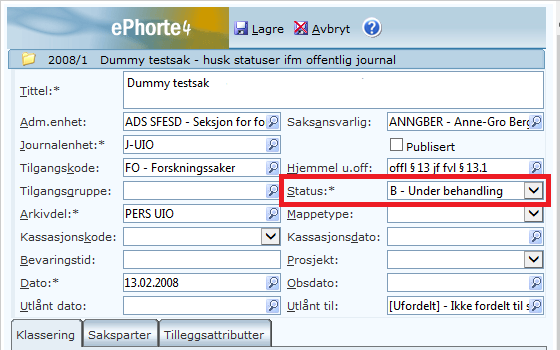
Velg status U - Utgått. Klikk Lagre.